Excel: проста формула для «якщо містить»
Ви можете використовувати таку формулу в Excel, щоб визначити, чи містить клітинка певний рядок:
= IF(ISNUMBER(SEARCH("this", A1 )), "Yes", "No")
У цьому прикладі, якщо клітинка A1 містить рядок « this », вона поверне « Так» , інакше поверне « Ні» .
Наведені нижче приклади показують, як використовувати цю формулу на практиці.
Приклад: перевірте, чи клітинка містить певний рядок у Excel
Припустимо, у нас є такий набір даних в Excel, який показує кількість очок, набраних різними баскетболістами:
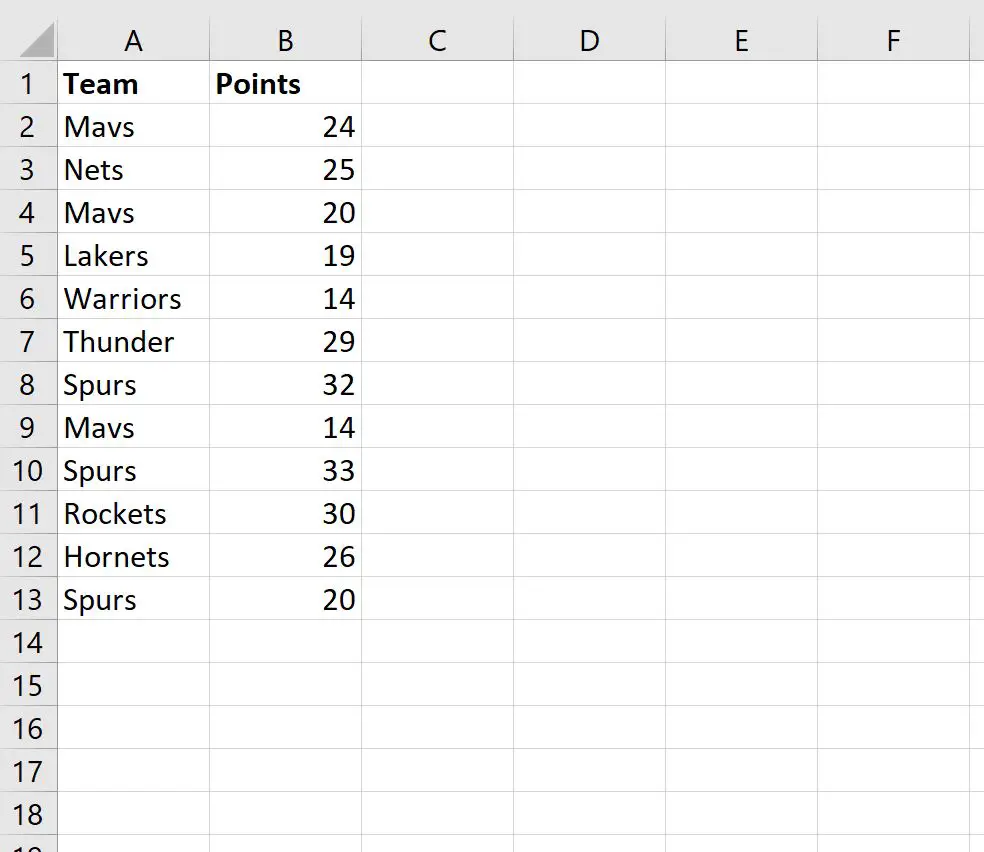
Ми можемо використати таку формулу, щоб перевірити, чи значення у стовпці Team містить рядок «mavs»:
= IF(ISNUMBER(SEARCH("mavs", A2 )), "Yes", "No")
Ми можемо ввести цю формулу в клітинку C2 , а потім скопіювати та вставити її в решту клітинок у стовпці C:
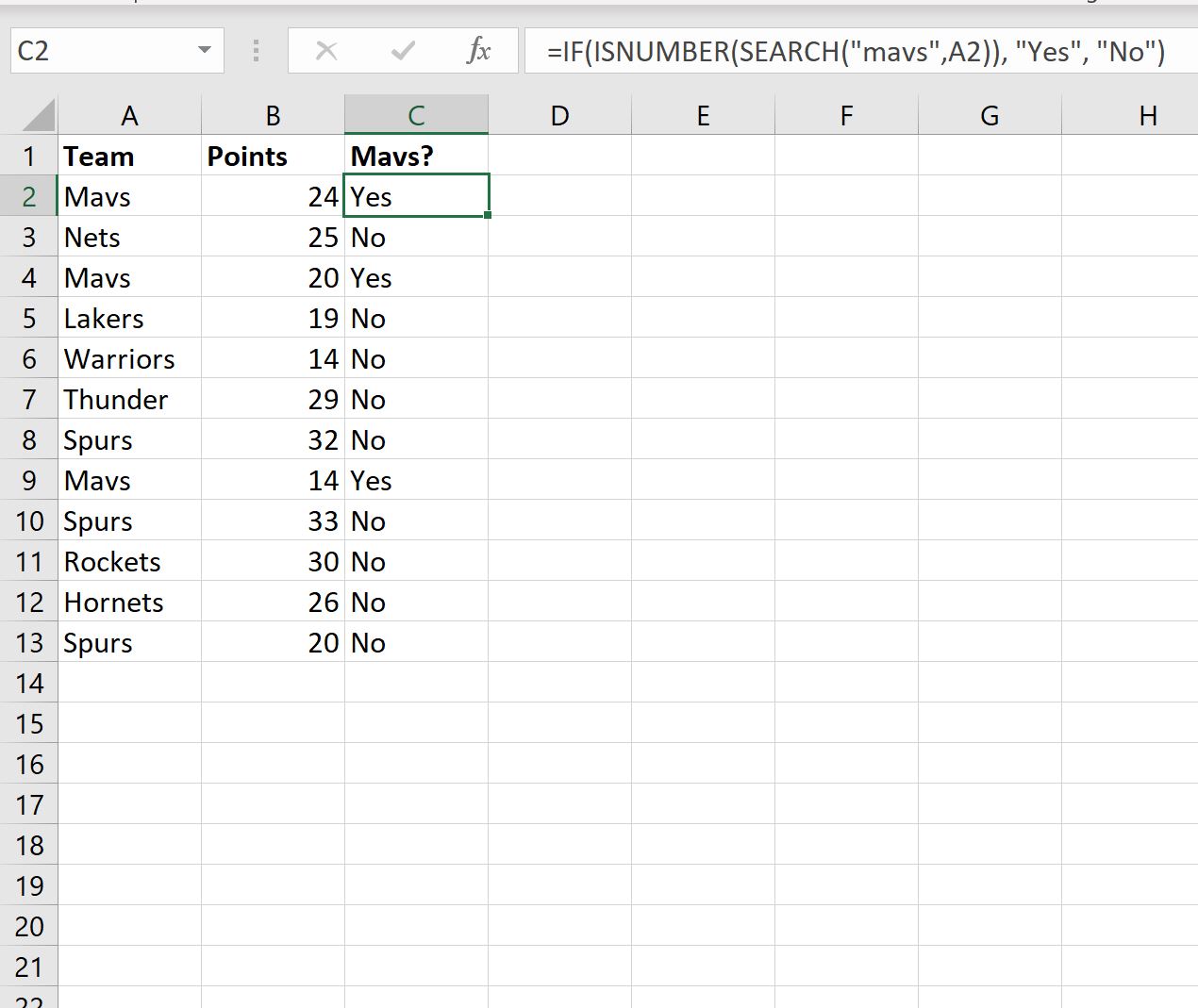
Усі три рядки зі значенням «mavs» у стовпці «Команда» отримують « Так» у новому стовпці, тоді як усі інші рядки отримують « Ні» .
Зверніть увагу, що функція SEARCH() в Excel не враховує регістр.
Якщо ви хочете виконати пошук з урахуванням регістру , ви можете замінити функцію SEARCH() у формулі функцією FIND() .
Наприклад, ми можемо використати таку формулу, щоб перевірити, чи значення в стовпці Team дорівнює «MAVS»:
= IF(ISNUMBER(FIND("MAVS", A2 )), "Yes", "No")
На наступному знімку екрана показано, як використовувати цю формулу на практиці:
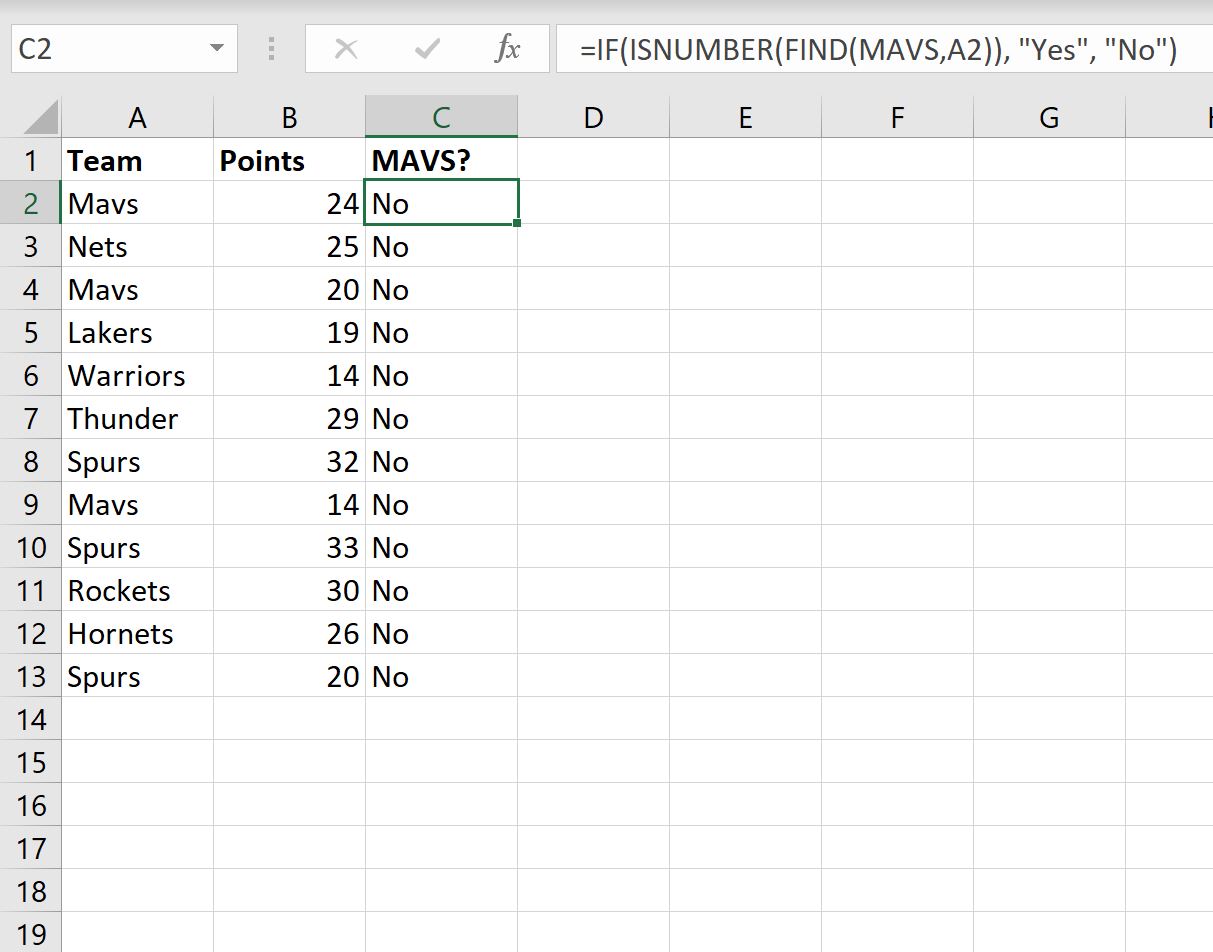
Зауважте, що кожне значення в новому стовпці дорівнює Ні , оскільки жодна з назв команд не збігається з рядком у верхньому регістрі “MAVS”, який ми вказали у формулі.
Додаткові ресурси
У наступних посібниках пояснюється, як виконувати інші типові завдання в Excel:
Як порахувати дублікати в Excel
Як підрахувати частоту тексту в Excel
Як обчислити середнє значення, якщо клітинка містить текст у Excel